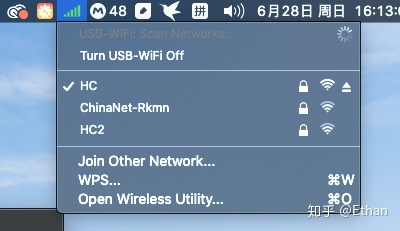- 1雨云游戏云VPS搭建MCSM面板和我的世界(MC)Paper服务器教程_mcsmanager 配置文件改不了
- 2Web3js 03: 访问区块链网络_前端web怎么调用区块链
- 3公考备考方法_申论老邹和小马谁教的好
- 4【DevOps】Linux网络桥接:实现灵活组网与虚拟机高效通信的关键技术_linux 桥接网络
- 5Vue3项目性能优化(图片压缩)_vite-plugin-image-optimizer
- 6redis.clients.jedis.exceptions.JedisException: Could not get a resource from the pool异常的解决方案
- 7图解支付-金融级密钥管理系统:构建支付系统的安全基石(3)
- 8FPGA时钟:驱动数字逻辑的核心
- 9从0开始学习 GitHub 系列之「07.福利开源项目」
- 10【python-致用】为嫖掘金月更奖品,我用刚学的python做了个批量文件内容替换_python 批量替换文件
Acer 4750 安装黑苹果_自己安装黑苹果,其实黑苹果也没那么难~
赞
踩

今天一早上班,win10突然崩拉,重启不行,人开始烦躁,选择直接重做系统,结果系统还做不了,人更奔溃了,心浮气躁的不想继续深究原因,翻出一个黑苹果系统的u盘(10.15.3),想着就试试把系统做成黑苹果。
电脑配置如下:
处理器:英特尔 Corei5 6500@3.2GHz四核
主板:技嘉B150M-D2VX-SI
内存:16G金士顿DDR4 2400MHz
硬盘:闪迪SD8SBAT128G固态硬盘+500G机械硬盘
显卡:AMD Radeon RX 480(8GB)
MAC镜像:黑果小兵macOS Catalina 10.15.3(19D76) Installer for Clover 5103 原版镜像「双EFI版」(现在已经更新到了macOS Catalina 10.15.4 19E2269 正式版 with Clover 5116原版镜像)
mac启动u盘工具:transMac(U盘16G)或etcher,我自己用是transMac制作的,大家哪个方便选哪个吧。mac启动u盘的作用类似winpe,原理是把u盘格式化成mac系统识别的硬盘格式,再把下载到的mac镜像刻录到启动u盘上。
winpe启动u盘工具:需要格式化硬盘跟分区,主要是将分区列表转化为GUID模式
transMac制作方法:插上u盘(16G ),右键u盘先选择format disk for mac,格式化成苹果支持的硬盘读取格式。格式完成后,再选择Restore with Disk image,把下载的镜像加载到启动盘里。Windows10需要以管理员权限运行
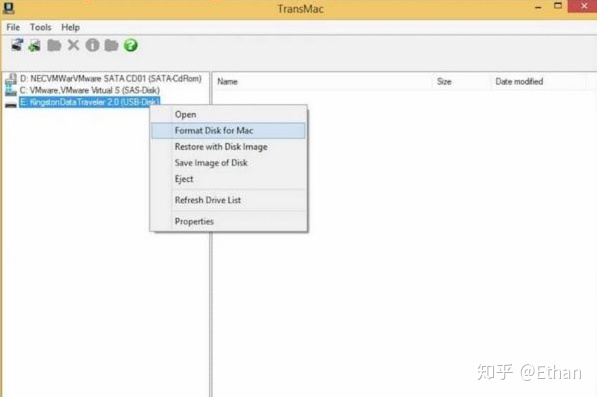
ethcher制作方法:打开镜像,选择U盘,点击Flash即可。Windows10需要以管理员权限运行
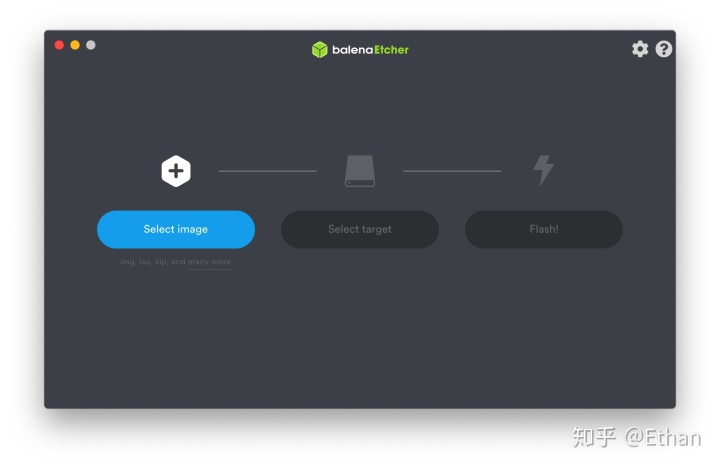
电脑bios里修改其他操作系统,大家自己的bios自己上网查去弄,这里不废话了。

用winpe启动u盘修改磁盘
首先打开分区工具,我这里安装的是把整个盘全部都删除掉重新分区,此步骤在PE中进行,注意转换分区类型选择GUID格式(MAC系统必须的分区格式),下图我已经转换过了,所以显示是灰色的。
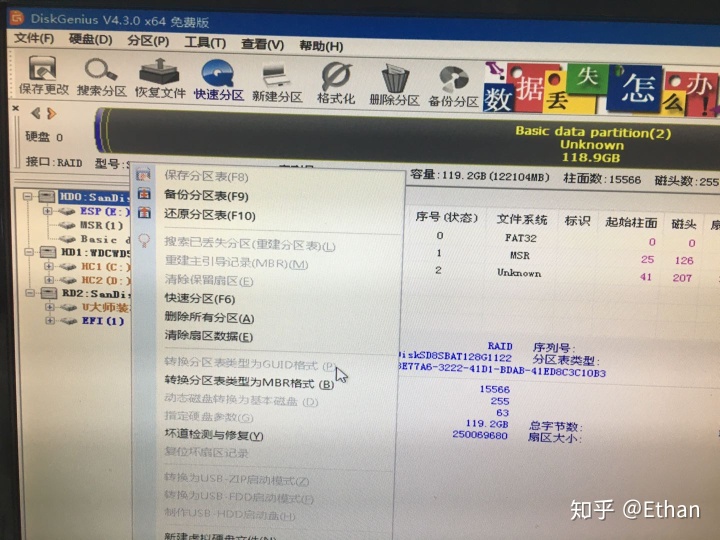
我只分了一个区,120G做一个区也差不多了,设置太小怕以后出现空间不足麻烦。格式化的时候还要创建MSR分区跟ESP分区,ESP分区我设置的是默认200M,有人建议400M,大家可以按需设置,然后还要记得对齐分区扇区(4096k)

接着就是插如MAC启动u盘,bios里设置启动项为MAC启动u盘,重启电脑。这样就进入到黑苹果安装界面了。
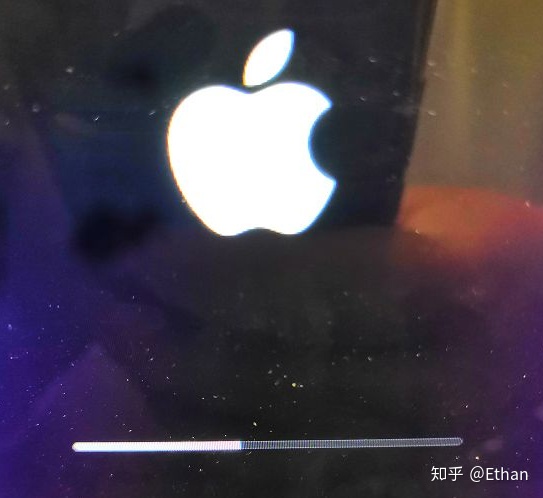
先选择磁盘工具,抹掉磁盘。
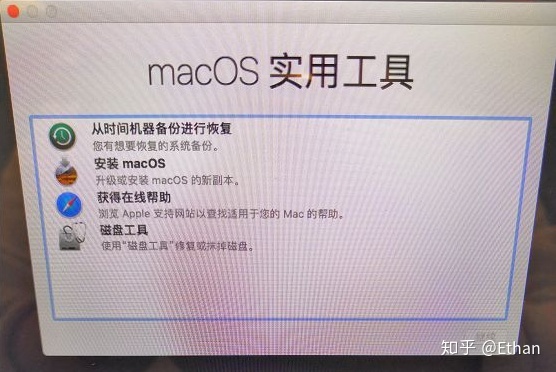
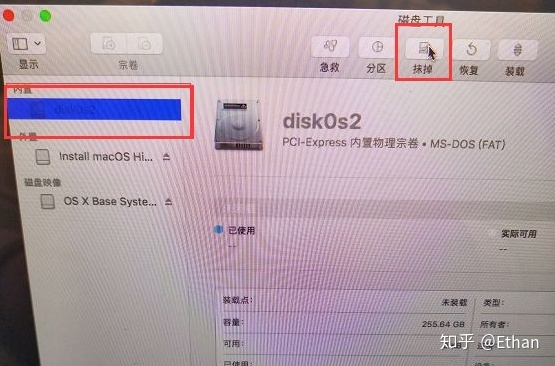
注意抹掉的磁盘格式,固态硬盘的格式一定要选择APFS,抹掉之后点左上角的× 回到工具界面。
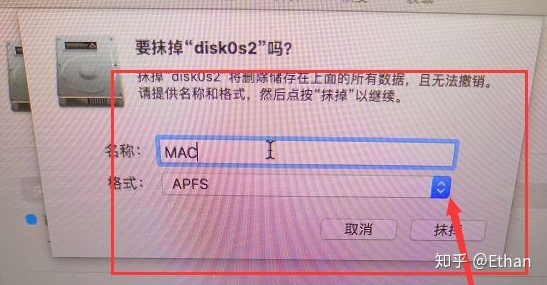
安装mac系统,选择刚才抹掉的磁盘,接着可以下一步到底。这里大概需要10分钟左右,具体看硬件配置。
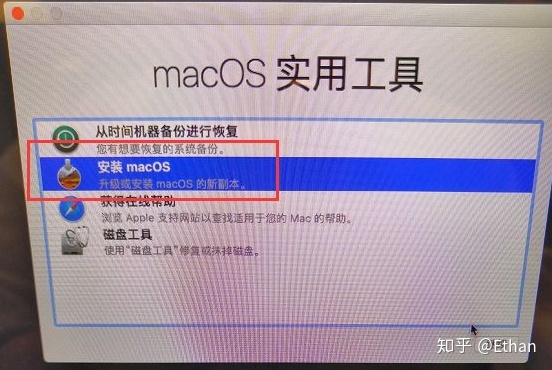
我这里显示有2个图标是因为我已经安装过系统了。第一次安装出现只有第一个图标,选中后有英文显示Boot macos install from install macos catalina。安装完第一次安装会重启重新进入到这界面,显示就变成2个图标了。然后选择第二个图标继续完成安装。接着再重启一次或是进入配置,哈哈,有点忘记了。如果再重启一次也是选第二个图标,继续完成配置。
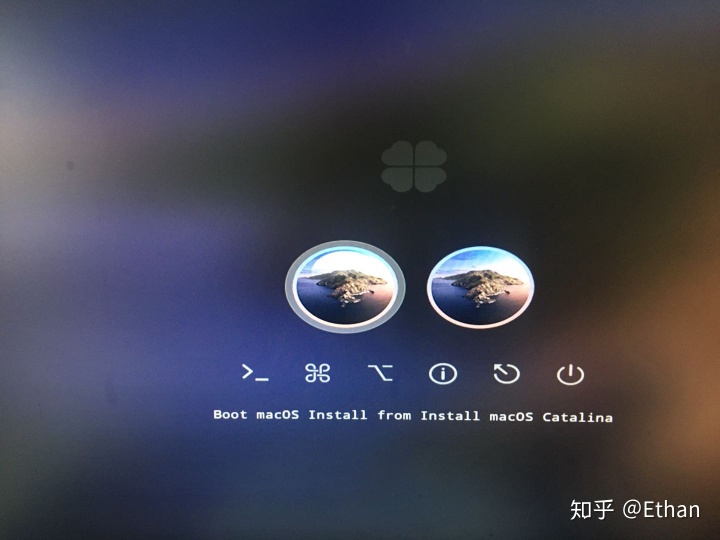
完成安装后,选择第二个图标boot macos from ****,这会就可以进入mac系统了。
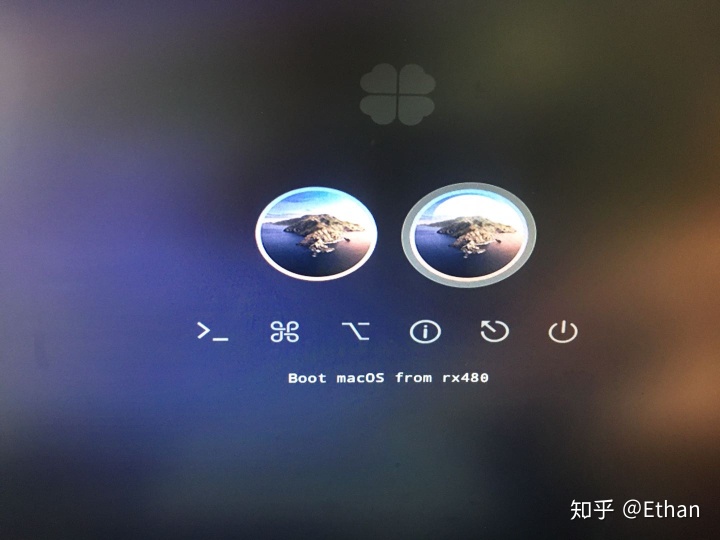
这里大家应该都看懂了,输入配置好的登陆密码,就进入桌面了。
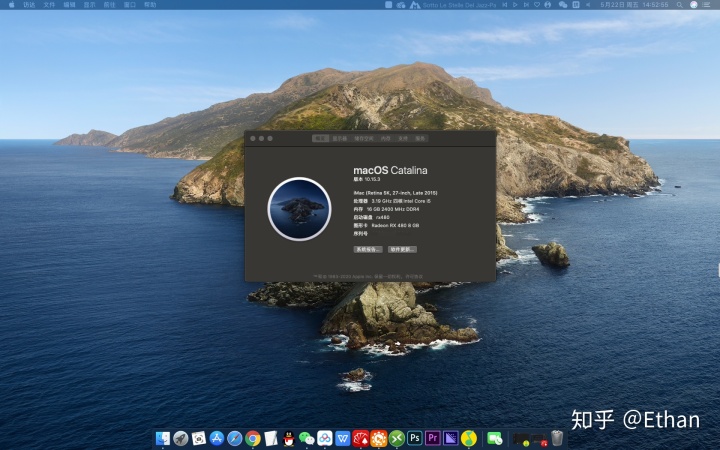
进行到这步初步安装总算完成了,但是我的电脑声卡还没声音,需要重新打驱动,进入系统还是用mac启动u盘启动,机械硬盘还无法读写。
下载了一个四叶草clover configurator,继续插入mac启动u盘,点击挂载分区。
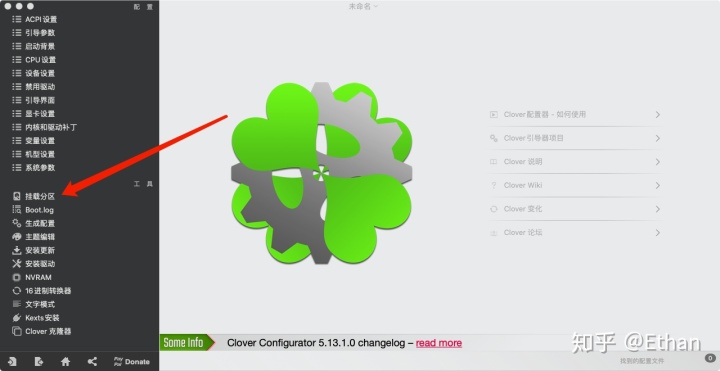
我的第一个是固态的硬盘,第二个是u盘的
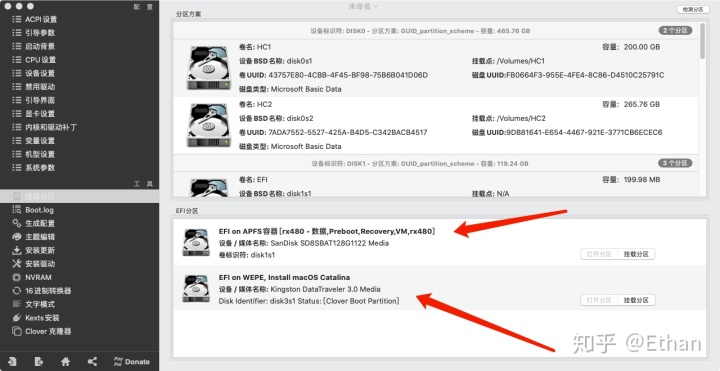
打开访达,把u盘里的efi文件复制一下
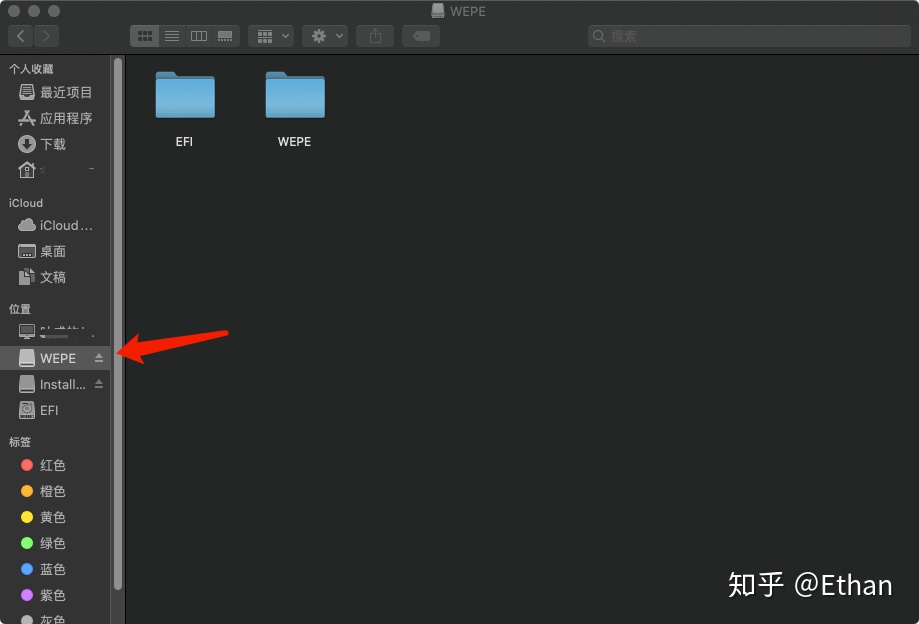
复制的efi文件放到efi的目录下,覆盖下。
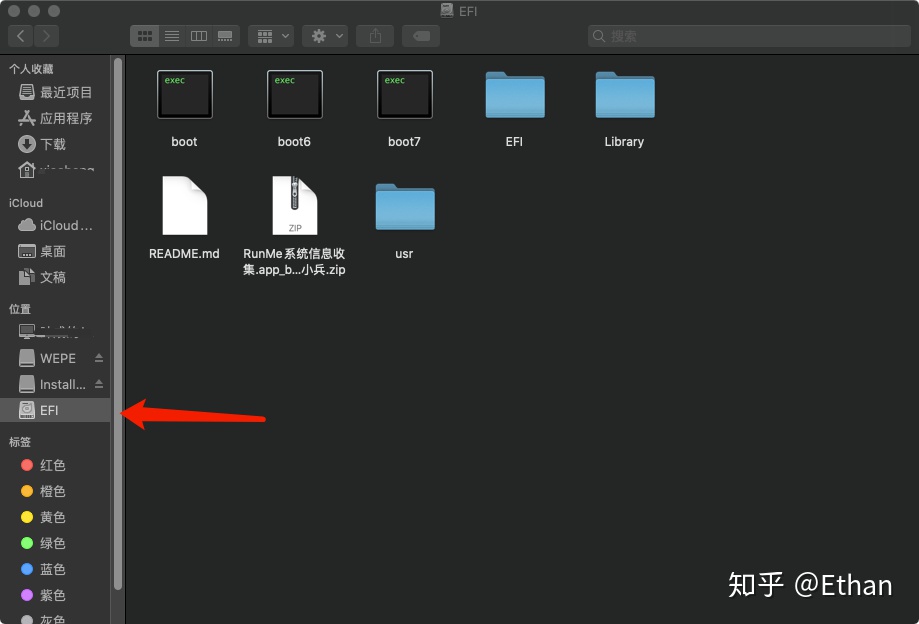
最后拔掉u盘,bios启动项重新设置下。再次启动电脑,完成。
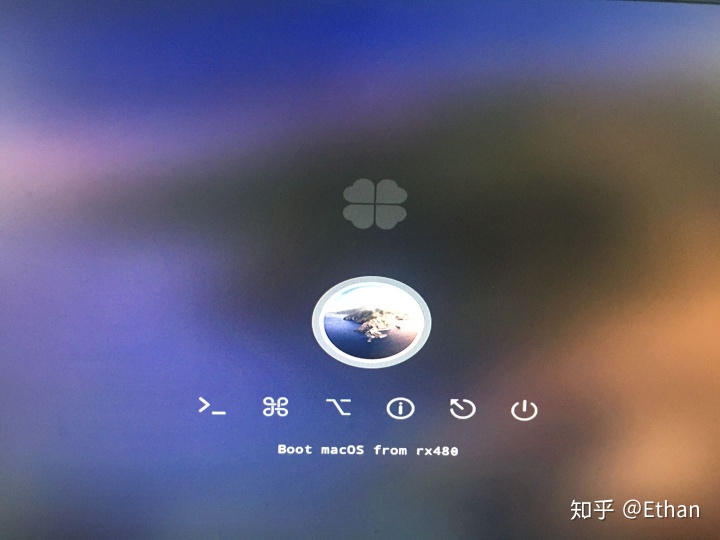
2020.06.28, 今天换了个旧硬盘上去,发现访问硬盘内文件,因为硬盘是从其他老的win系统使用过,mac系统是识别不出ntfs格式的。于是上网疯狂搜索,翻了翻找到2种方案去解决mac系统读取ntfs格式的硬盘数据。
1.Mounty
这个软件的就是每次重启电脑后右上角会弹出消息提示,让你选择忽略还是挂载,挂载后就能读取盘符信息了,如果硬盘被分成2个盘,就需要分别挂载每一个盘。相当于mac系统下把硬盘模拟成了win系统下的u盘,可以挂载了读取,然后又可以随时卸载掉。
缺点就是在访达里看不到磁盘,每次都要通过软件打开挂载的硬盘盘符。而且软件里显示的盘符名称我看不到是哪个盘,每次打开靠猜。应该适合硬盘不要分盘符。
对我个人使用感觉上来说,有点不方便。
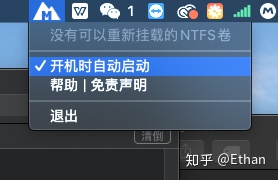
链接: https://pan.baidu.com/s/15EUJx1wLe6EVQzRTSmDzPw 密码: 478f
2.Tuxera NTFS
这个软件比较Mounty就不需要每次手动去挂载盘符,安装完以后可以直接在访达里看到盘符,操作习惯上来说更方便快捷。然后安装了Tuxera NTFS后,Mounty的软件就等于没用了,找不到挂载盘符了,所以就把Mounty给卸载了。
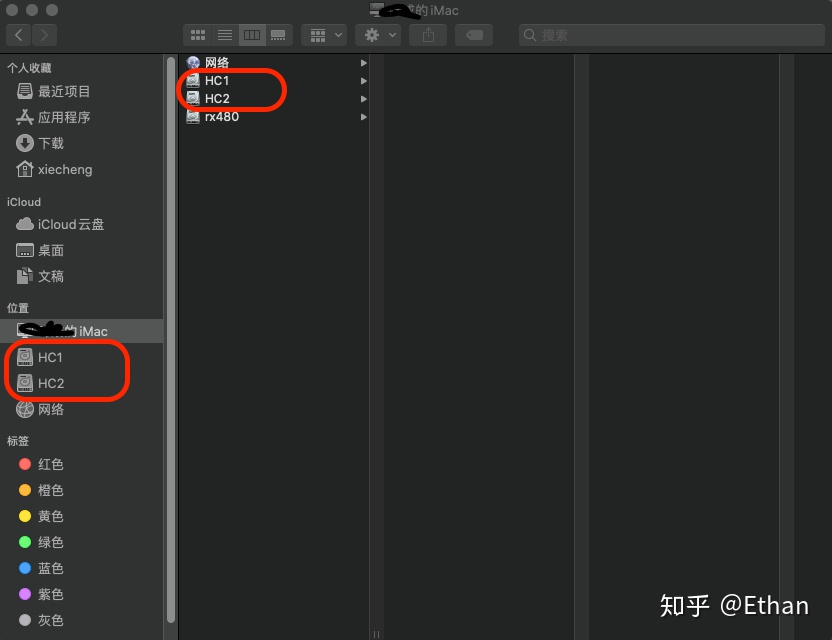
链接: https://pan.baidu.com/s/1khLGJkL20-oRg5Sx35Oj-w 密码: 97ps
翻出我的压箱底无线网卡tp-link WN725N 2.0

上网搜索了一圈,刚开始搜索了下驱动跟教程,最后在官网下载到了驱动https://www.tp-link.com/en/support/download/tl-wn725n/,最初对应版本下载了2.0版本。
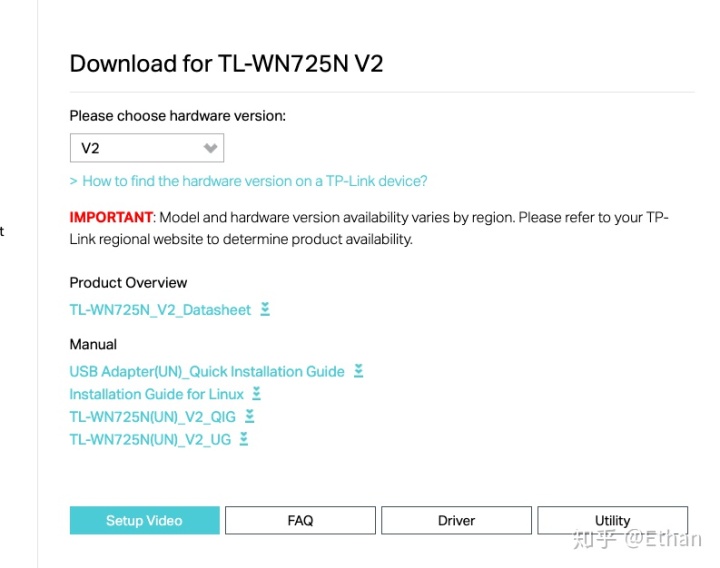
但是提示安装不了,于是抱着试试的态度去下载了3.0,也没其他驱动可以给我试了。
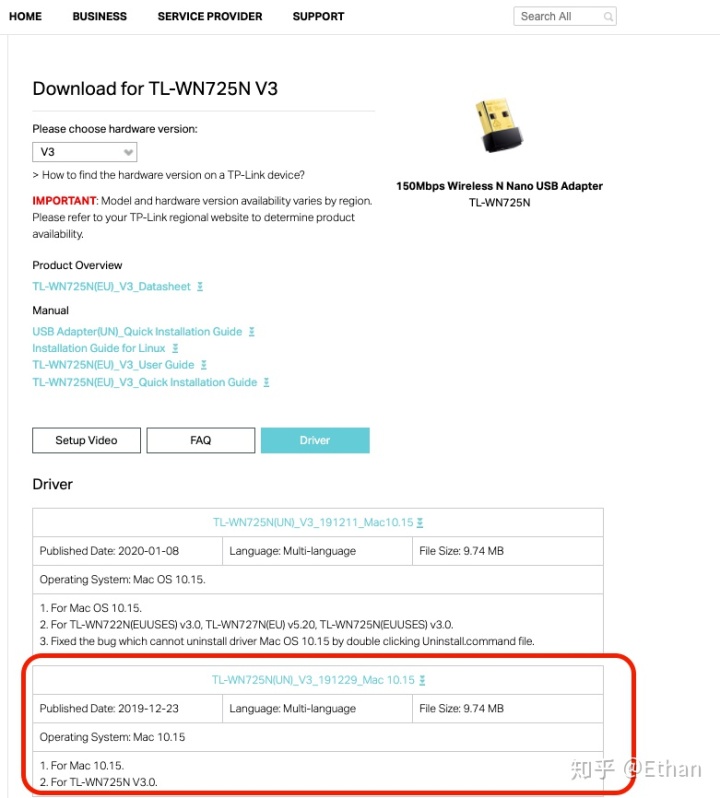
居然可以安装,然后还可以正常使用,哈哈,笑死